Java에서 설치 가능한 exe 프로그램의 구현 방법
이 글은 Java에서 설치 가능한 exe 프로그램 예제 구현에 대한 관련 정보를 주로 소개합니다. 이 글을 통해 누구나 이러한 기능을 구현하는 데 도움이 되기를 바랍니다.
java 구현이 가능합니다. exe 프로그램 예제에 대한 자세한 설명
Java 코드를 작성하여 설치 가능한 exe 파일을 구현하는 일반적인 아이디어:
1 eclipse에서 Java 프로젝트를 만든 다음 Java 코드를 작성하고 작성된 Java 프로젝트를 .jar로 내보냅니다. format jar 패키지
2. exe4j 소프트웨어를 설치하여 내보낸 .jar 형식 파일을 .exe 형식의 실행 파일로 만듭니다(참고: 현재 .exe 파일은 실행만 가능하지만 설치할 수는 없습니다).
3. Inno 설치 소프트웨어를 설치하여 실행 가능한 .exe 형식 파일, .jar 형식 파일 및 기타 필수 파일을 설치 가능한 .exe 형식 파일로 만듭니다. 4 주의: exe4j 및 Inno 설치에서 선택한 경로 소프트웨어는 상대 경로입니다. 따라서 내보낸 jar 패키지, exe4j, Inno 설정 및 기타 소프트웨어를 실행하는 동안 폴더에서 파일을 계속 작동하고 출력하는 것이 좋습니다. 설치 가능 구현을 위한 Java 코드의 일반 단계를 통과하세요. exe 형식 파일은 다음과 같습니다. 1. Java 프로젝트를 만들고 Java 코드를 작성하고 jar 패키지를 내보냅니다. 1. Java 프로젝트를 만들고 Java 코드를 작성합니다. jar 패키지: 1단계: 2단계: 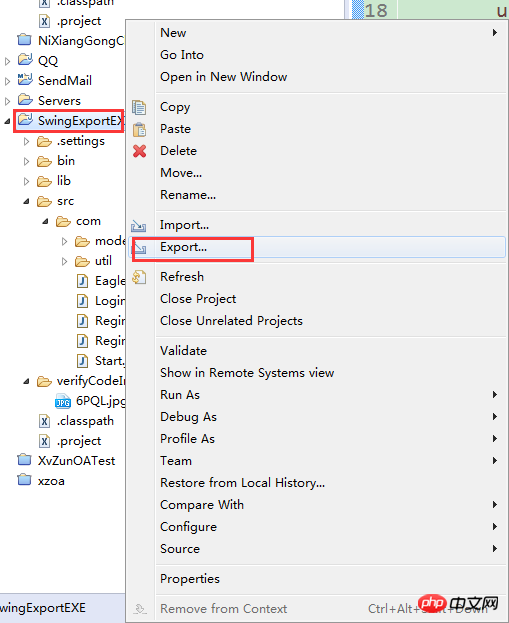
3단계: 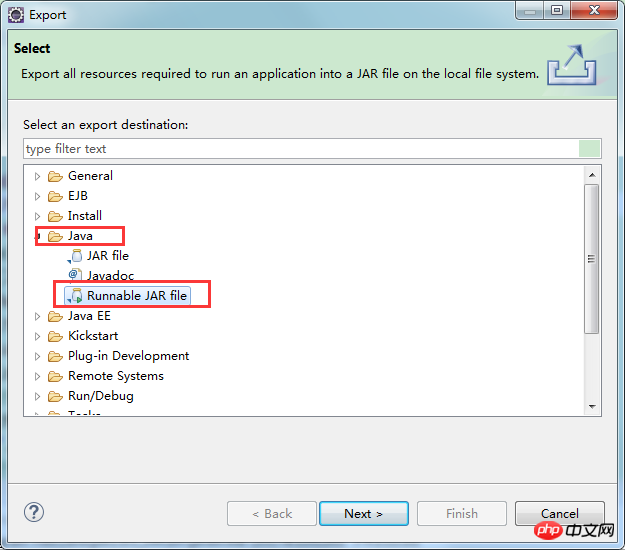
2. exe4j 소프트웨어를 설치하여 jar 패키지를 실행 가능한 exe 형식 파일로 만듭니다(참고: exe 형식 파일은 실행만 가능하지만 설치할 수는 없습니다. 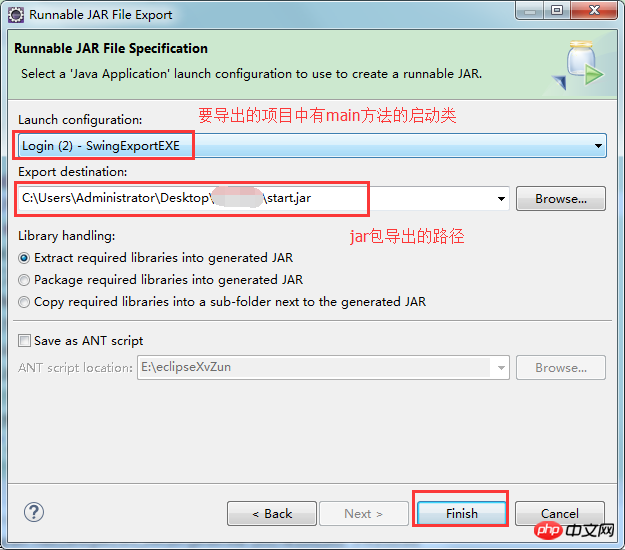
3. 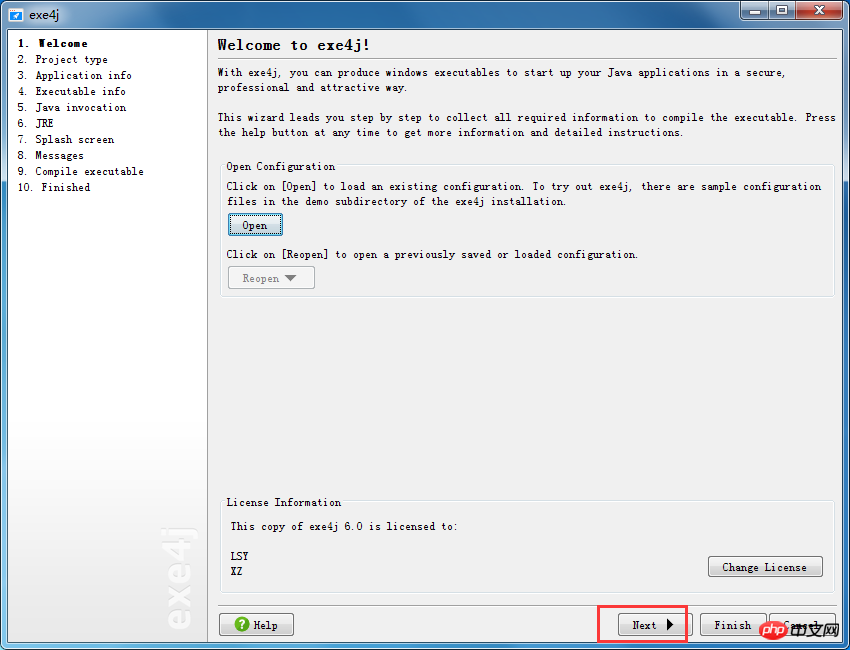
4. 3단계: 경로를 선택할 때 반드시 jar 패키지, jre 및 기타 파일이 포함된 폴더가 있는 경로를 선택하세요. 이는 .exe 형식 파일을 출력하는 경로이기도 합니다. ;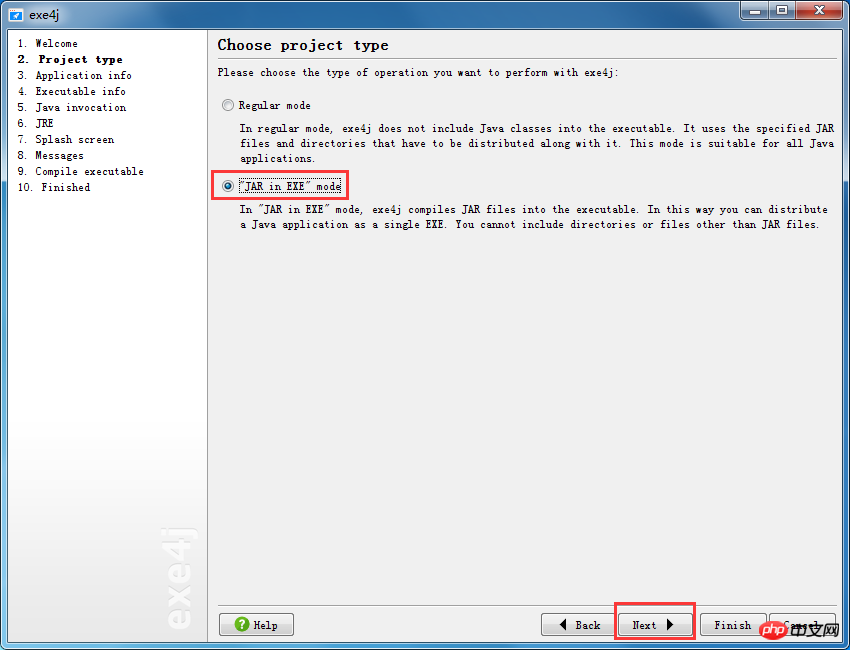
5단계: 이 위치에 채워지는 내용은 .exe 형식 파일에서 출력되는 파일 이름입니다. 5단계: 내보낸 jar 패키지를 추가합니다. 프로젝트별로 다음 사항에 특히 주의하세요. 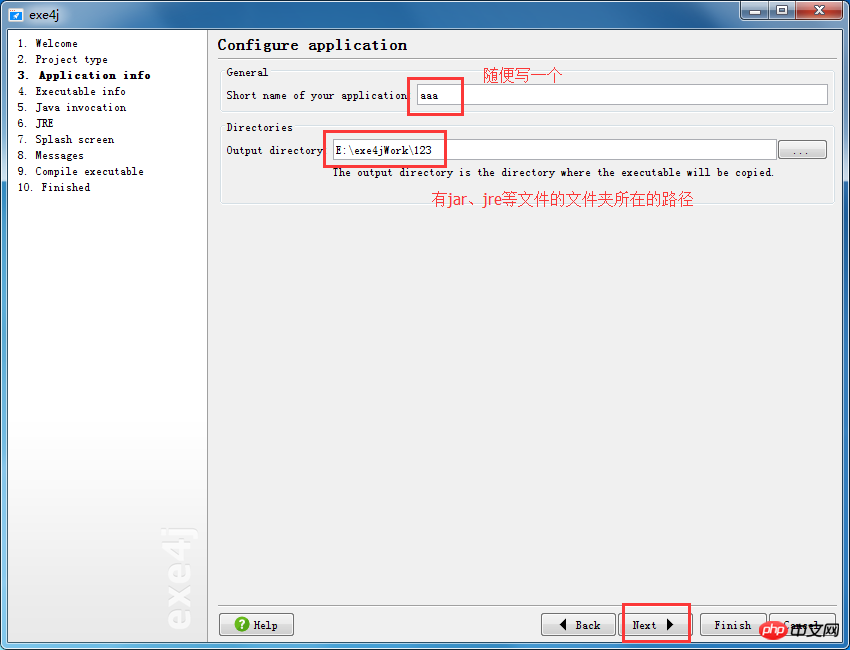 이것은 jar 패키지의 경로가 상대 경로여야 합니다
이것은 jar 패키지의 경로가 상대 경로여야 합니다
파일 이름 + jar 패키지 형식
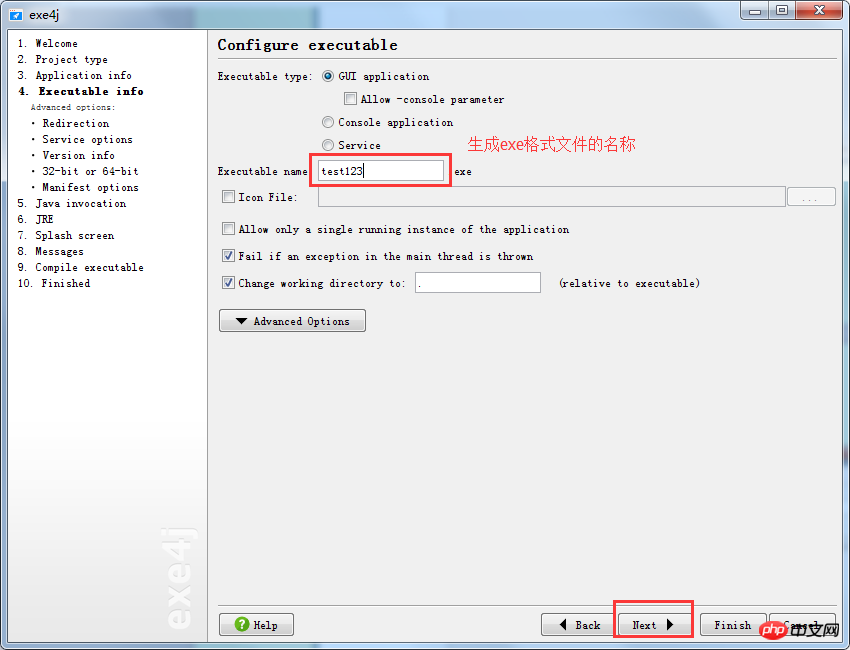
7. 6단계: 프로젝트 실행을 선택할 때 BS 프로젝트에 액세스할 때 액세스 홈페이지를 설정하는 것과 유사하게 첫 번째 A Java 클래스를 실행합니다. 8. 7단계: 프로젝트의 jar 패키지와 프로젝트 액세스의 첫 번째 범주가 설정된 후 다음 단계로 이동합니다.
9단계: exe4j에서 생성된 .exe 형식 파일은 기본적으로 32비트 운영체제 파일을 만들려면 아래 그림에 따라 선택하고 설정하면 됩니다. 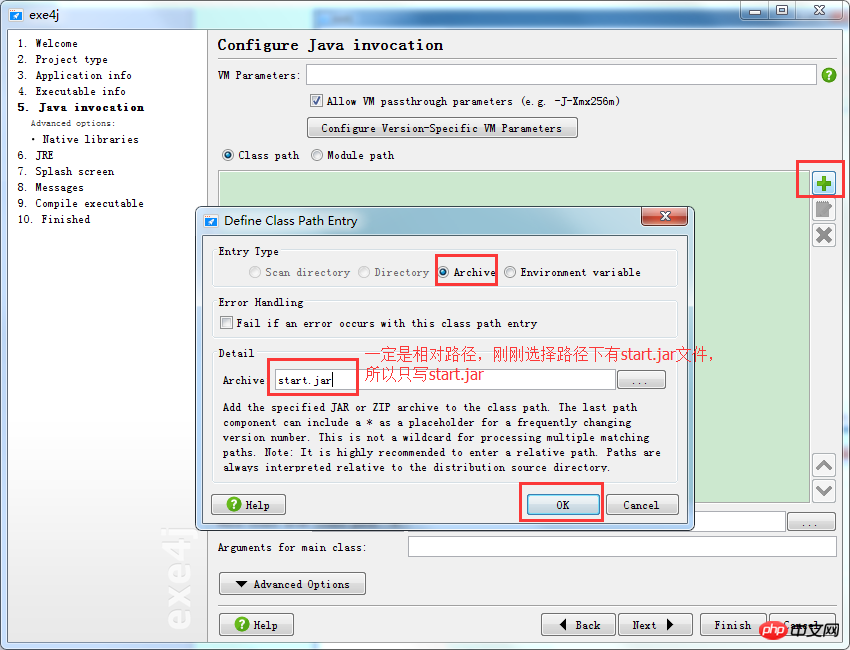
10단계: jre 버전 범위를 설정합니다. 프로그램이 실행 중입니다.
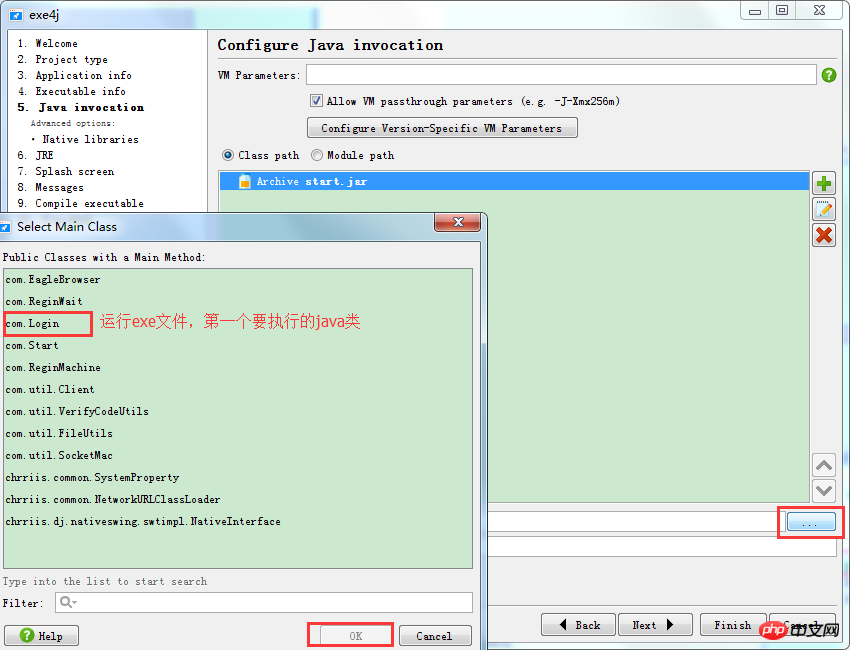
11. Java 프로젝트를 생성하기 때문에 프로젝트는 결국 jvm에서 실행됩니다. 사용자가 직접 jdk를 설치하려면 환경을 구성하는 것이 매우 불편합니다. 변수를 사용하여 제작 과정에서 jre를 캡슐화할 수 있습니다. 실행 환경의 jre 버전을 직접 설정할 수 있으므로 사용자가 프로그램을 보다 편리하게 사용할 수 있습니다. 다음 그림은 프로그램에 대한 Jre 실행 환경을 설정하는 것입니다.
매우 주의하십시오. jre는 jar 패키지와 동일한 디렉토리에 배치되어야 상대 디렉토리를 작성할 수 있습니다. 그렇지 않으면 파일이 쉽게 나타납니다.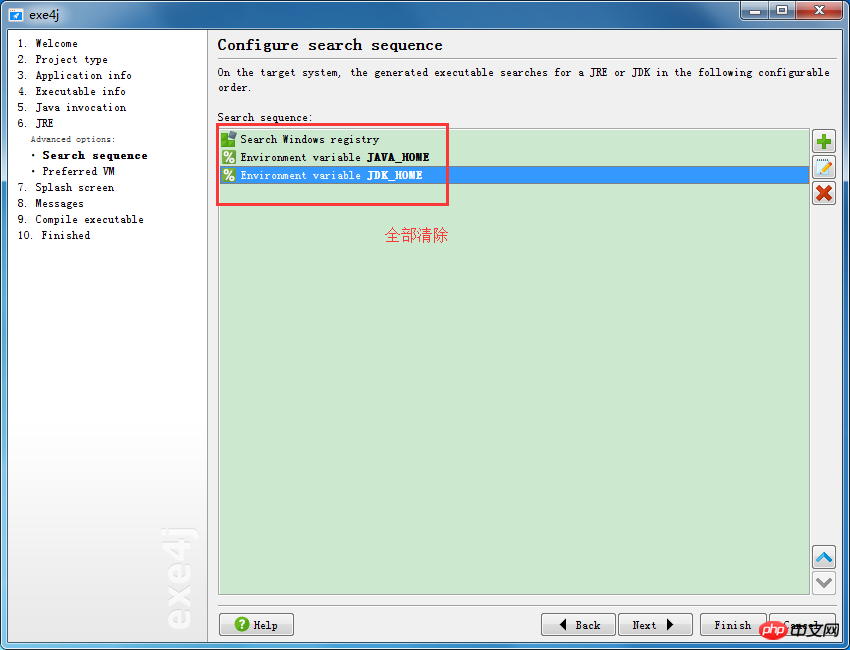
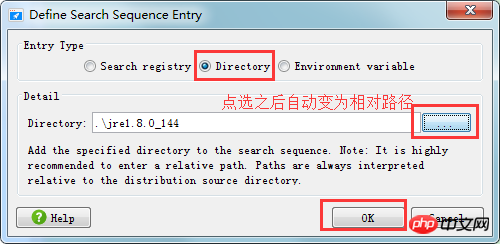
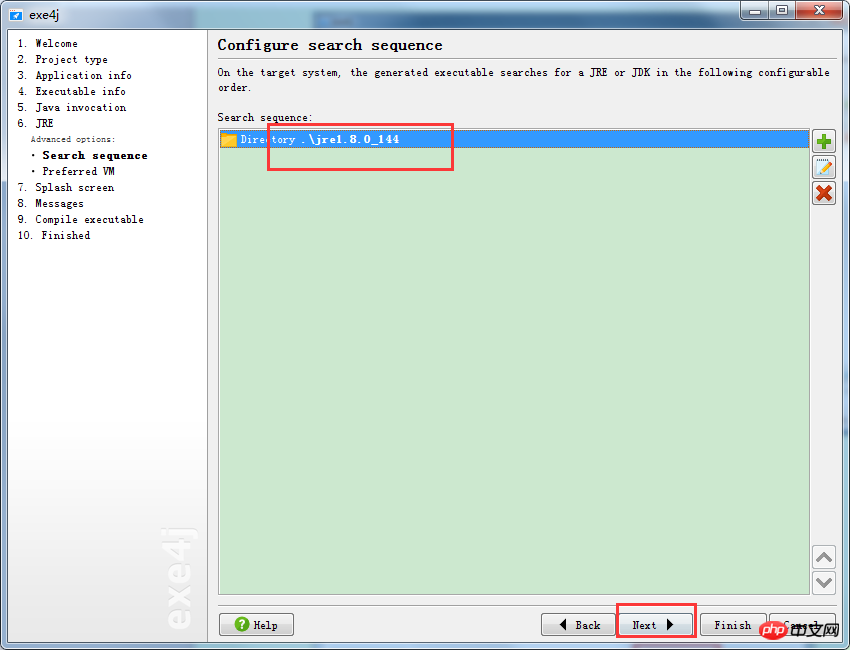
12단계: 다음으로 기본 설정:
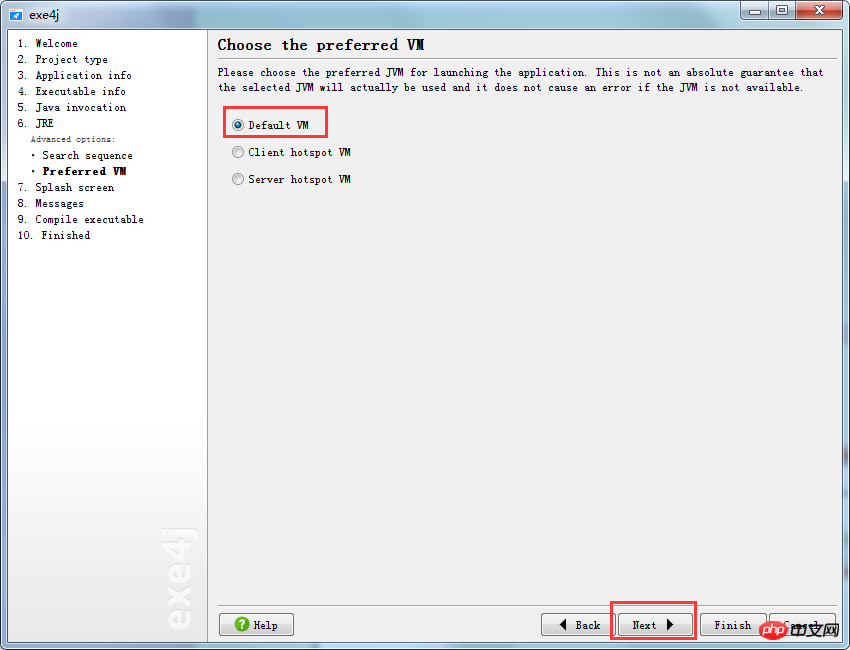
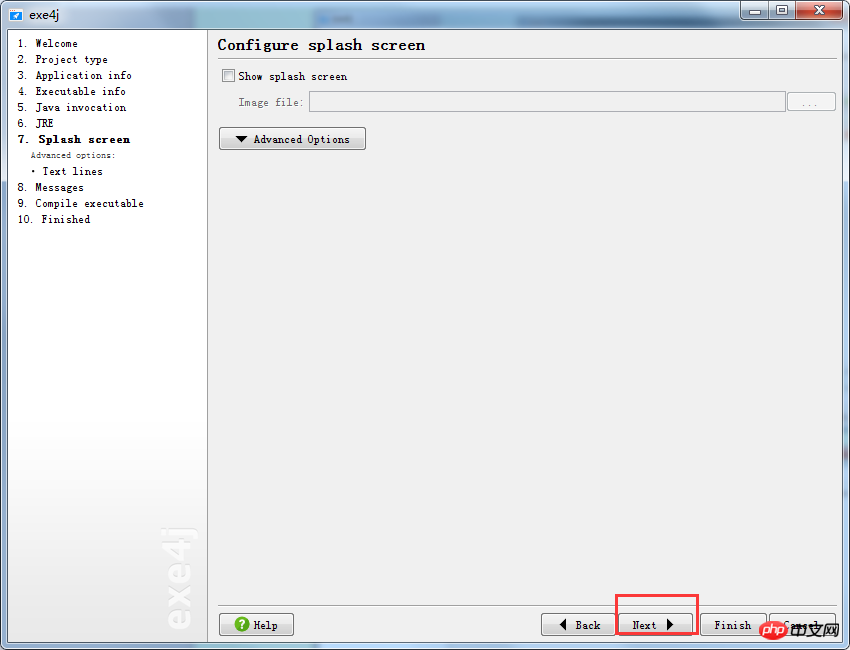
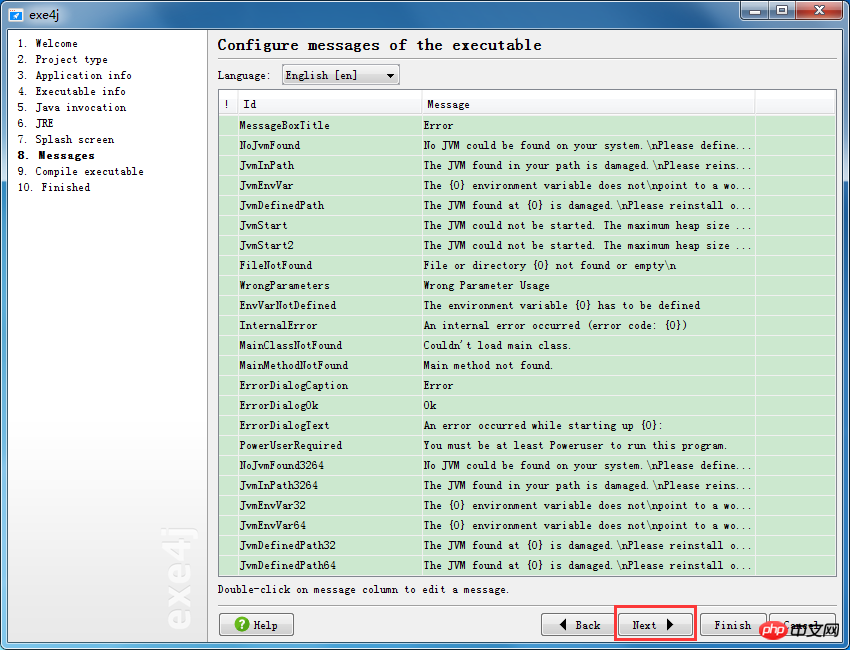
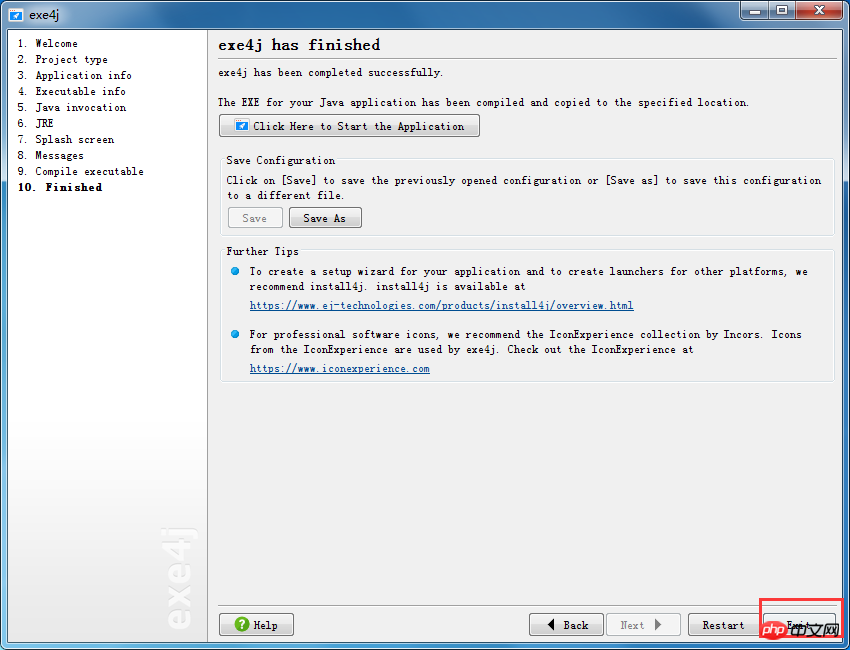
Three. , exe로 실행 가능합니다. 파일, jar 파일 및 jre 파일은 설치 가능한 .exe 파일로 패키지됩니다.
1. Inno 설치 소프트웨어를 설치하고 소프트웨어를 시작합니다.
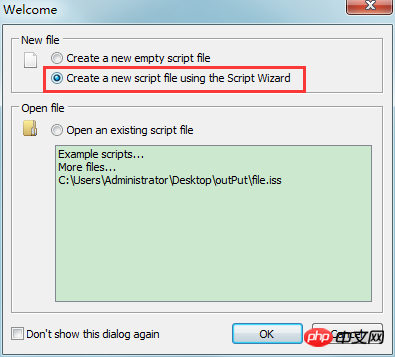
2 기본적으로 다음을 클릭하세요.
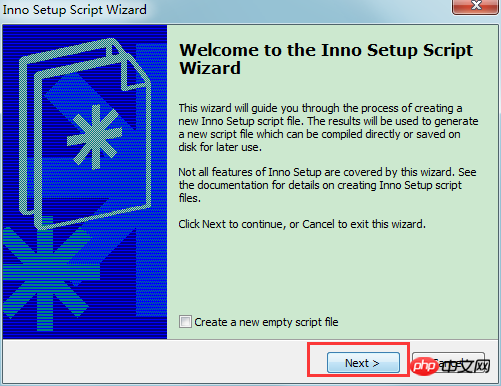
3 , 프로그램 설치 시 기본적으로 생성되는 설치 폴더와 프로그램 버전 번호 및 기타 정보를 설정합니다:
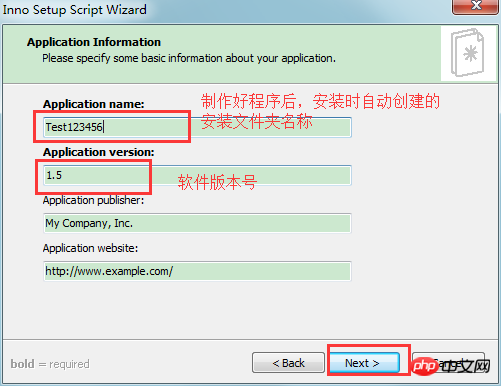
4. 기본적으로 다음을 클릭하세요:
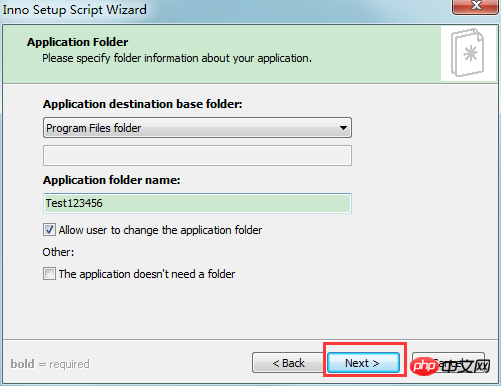
5. format 파일:
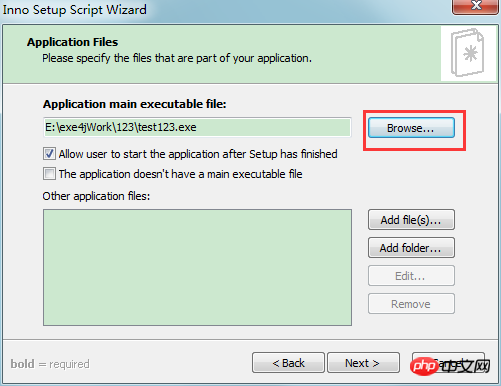
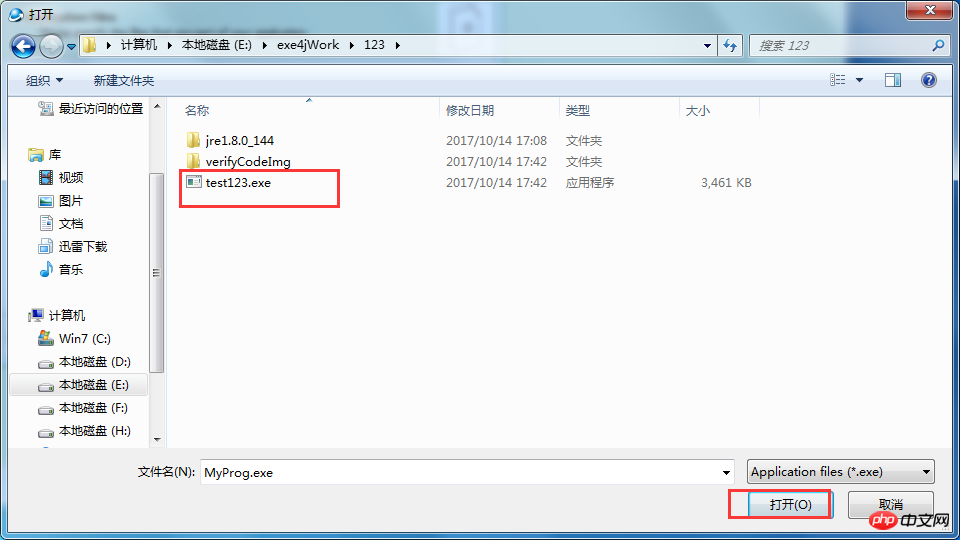
6. 실행 가능한 .exe 파일, jar 패키지, jre 파일이 있는 폴더를 추가하고 해당 폴더의 모든 파일을 추가하여 상대 파일로 설정할 수 있도록 합니다. 경로 :
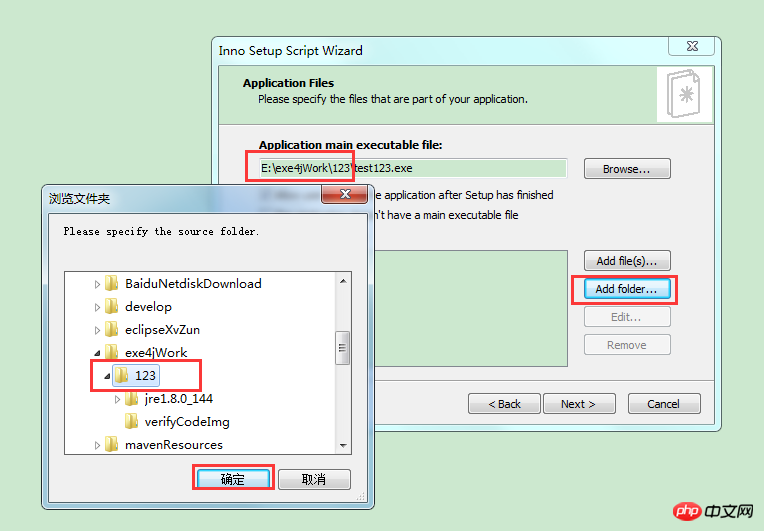
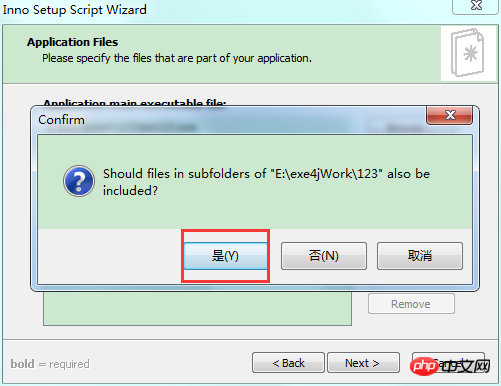
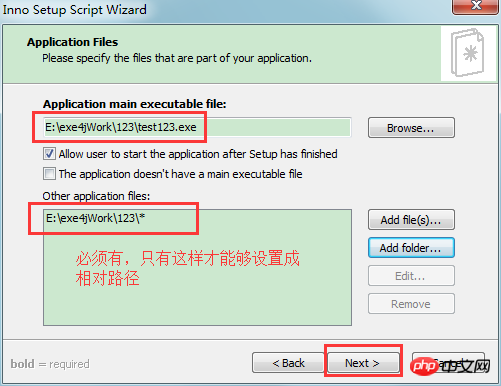
7. 기본값은
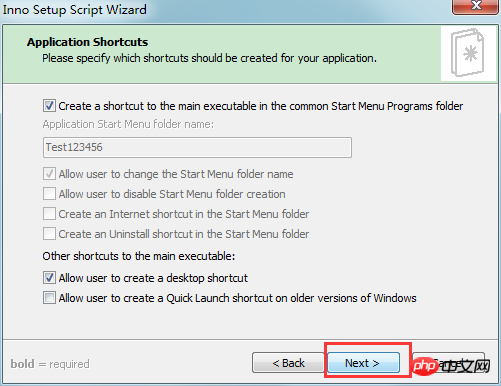
8입니다. 1.txt, 2.txt, 3.txt 세 개의 텍스트 파일을 다음과 같이 순서대로 설정합니다. 아래에 표시되는 구체적인 이유는 작업 중에 일부 정보를 저장하기 위한 것일 수 있습니다.
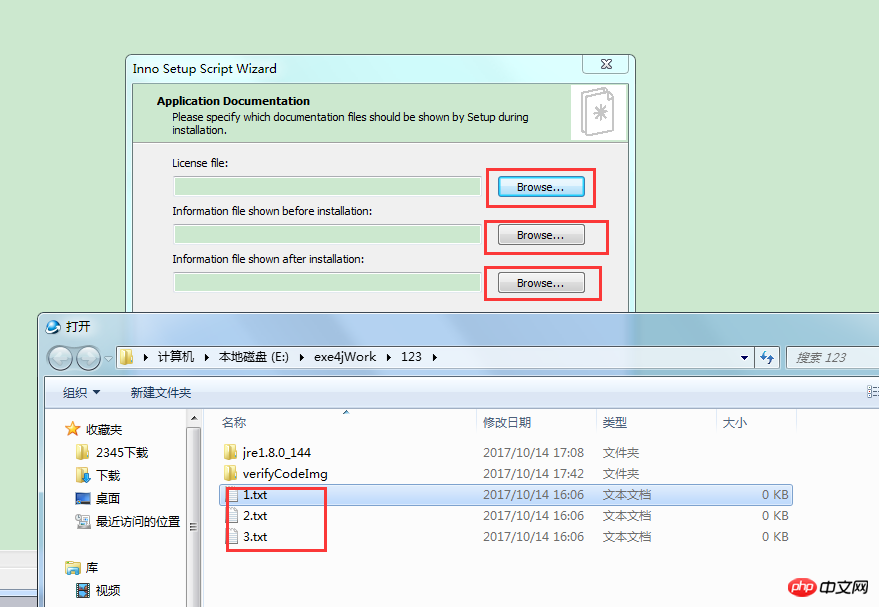
9. 기본값은 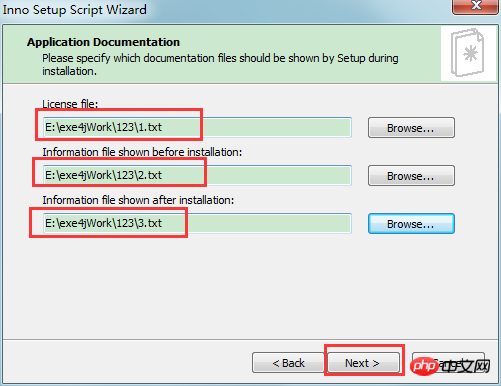
10입니다. 설치 가능한 .exe 형식 파일 및 출력 .exe 형식 파일의 이름에 특히 주의하세요. 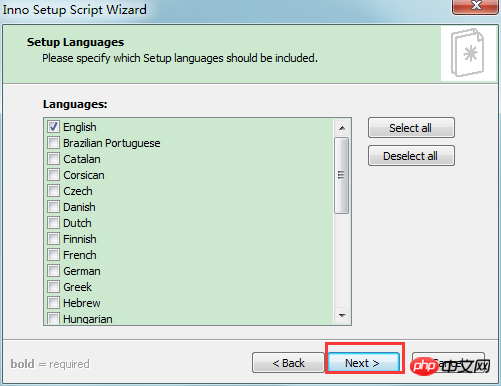 설치 가능한 .exe 형식 파일의 출력 위치는 jar 패키지, jre 파일, 실행 가능한 .exe 파일이 있는 폴더여야 합니다. 파일 위치는
설치 가능한 .exe 형식 파일의 출력 위치는 jar 패키지, jre 파일, 실행 가능한 .exe 파일이 있는 폴더여야 합니다. 파일 위치는
11입니다. 기본값을 다음으로 설정하고 그림의 단계를 따르세요. 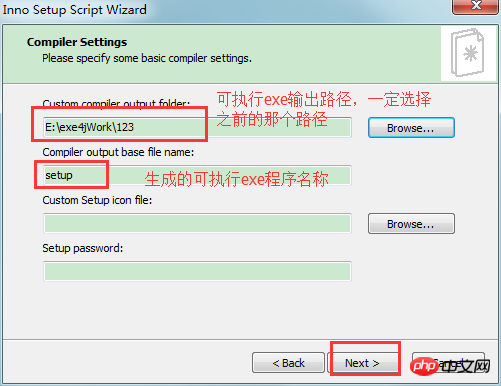
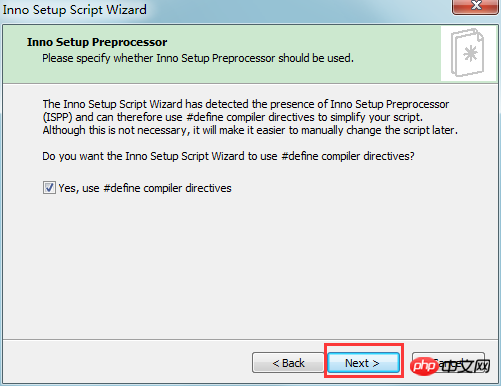
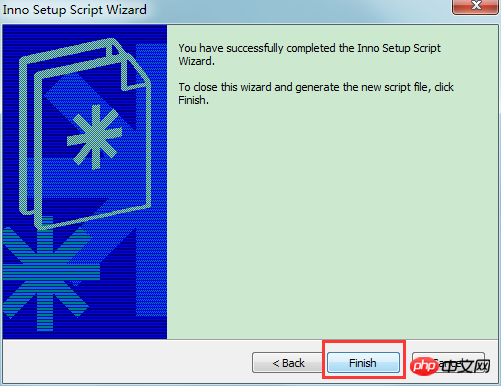
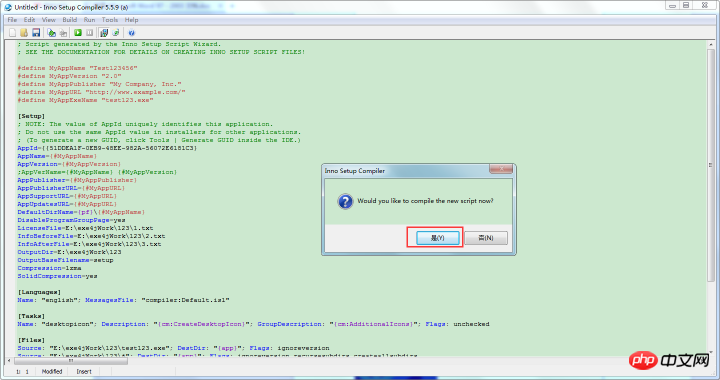
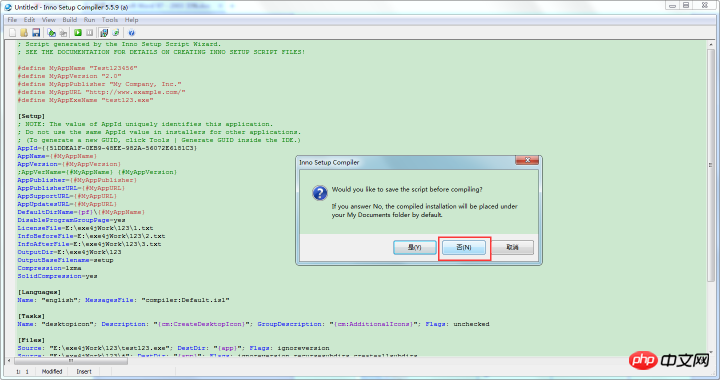
12. 당신은 걸릴 수 있습니다 설치할 수 있는 .exe 형식 파일 살펴보기: 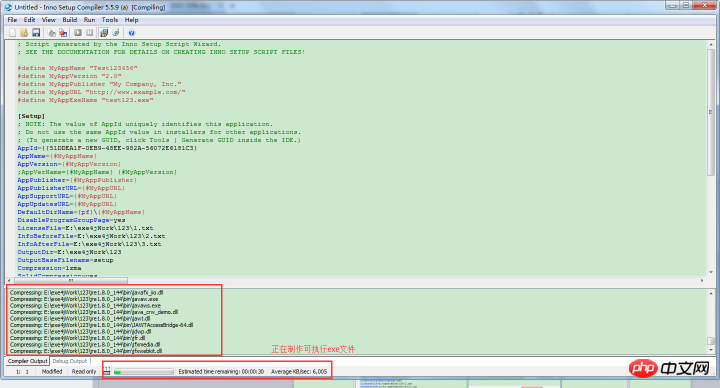
13. 마지막으로 jar 패키지, jre 파일, 실행 가능한 .exe 파일, 설치 가능한 .exe 파일 등이 있는 폴더를 패키지로 압축합니다. 그리고 사용자에게 패키지를 보냅니다. 사용자는 파일의 압축을 풀고 설치 가능한 .exe 파일을 클릭하여 설치하기만 하면 됩니다. 설치가 완료된 후 압축이 풀린 파일을 삭제할 수 있습니다.
위 내용은 Java에서 설치 가능한 exe 프로그램의 구현 방법의 상세 내용입니다. 자세한 내용은 PHP 중국어 웹사이트의 기타 관련 기사를 참조하세요!

핫 AI 도구

Undresser.AI Undress
사실적인 누드 사진을 만들기 위한 AI 기반 앱

AI Clothes Remover
사진에서 옷을 제거하는 온라인 AI 도구입니다.

Undress AI Tool
무료로 이미지를 벗다

Clothoff.io
AI 옷 제거제

Video Face Swap
완전히 무료인 AI 얼굴 교환 도구를 사용하여 모든 비디오의 얼굴을 쉽게 바꾸세요!

인기 기사

뜨거운 도구

메모장++7.3.1
사용하기 쉬운 무료 코드 편집기

SublimeText3 중국어 버전
중국어 버전, 사용하기 매우 쉽습니다.

스튜디오 13.0.1 보내기
강력한 PHP 통합 개발 환경

드림위버 CS6
시각적 웹 개발 도구

SublimeText3 Mac 버전
신 수준의 코드 편집 소프트웨어(SublimeText3)

뜨거운 주제
 7652
7652
 15
15
 1393
1393
 52
52
 91
91
 11
11
 73
73
 19
19
 37
37
 110
110
 자바의 웨카
Aug 30, 2024 pm 04:28 PM
자바의 웨카
Aug 30, 2024 pm 04:28 PM
Java의 Weka 가이드. 여기에서는 소개, weka java 사용 방법, 플랫폼 유형 및 장점을 예제와 함께 설명합니다.
 Java의 스미스 번호
Aug 30, 2024 pm 04:28 PM
Java의 스미스 번호
Aug 30, 2024 pm 04:28 PM
Java의 Smith Number 가이드. 여기서는 정의, Java에서 스미스 번호를 확인하는 방법에 대해 논의합니다. 코드 구현의 예.
 Java Spring 인터뷰 질문
Aug 30, 2024 pm 04:29 PM
Java Spring 인터뷰 질문
Aug 30, 2024 pm 04:29 PM
이 기사에서는 가장 많이 묻는 Java Spring 면접 질문과 자세한 답변을 보관했습니다. 그래야 면접에 합격할 수 있습니다.
 Java 8 Stream foreach에서 나누거나 돌아 오시겠습니까?
Feb 07, 2025 pm 12:09 PM
Java 8 Stream foreach에서 나누거나 돌아 오시겠습니까?
Feb 07, 2025 pm 12:09 PM
Java 8은 스트림 API를 소개하여 데이터 컬렉션을 처리하는 강력하고 표현적인 방법을 제공합니다. 그러나 스트림을 사용할 때 일반적인 질문은 다음과 같은 것입니다. 기존 루프는 조기 중단 또는 반환을 허용하지만 스트림의 Foreach 메소드는이 방법을 직접 지원하지 않습니다. 이 기사는 이유를 설명하고 스트림 처리 시스템에서 조기 종료를 구현하기위한 대체 방법을 탐색합니다. 추가 읽기 : Java Stream API 개선 스트림 foreach를 이해하십시오 Foreach 메소드는 스트림의 각 요소에서 하나의 작업을 수행하는 터미널 작동입니다. 디자인 의도입니다
 Java의 날짜까지의 타임스탬프
Aug 30, 2024 pm 04:28 PM
Java의 날짜까지의 타임스탬프
Aug 30, 2024 pm 04:28 PM
Java의 TimeStamp to Date 안내. 여기서는 소개와 예제와 함께 Java에서 타임스탬프를 날짜로 변환하는 방법에 대해서도 설명합니다.
 캡슐의 양을 찾기위한 Java 프로그램
Feb 07, 2025 am 11:37 AM
캡슐의 양을 찾기위한 Java 프로그램
Feb 07, 2025 am 11:37 AM
캡슐은 3 차원 기하학적 그림이며, 양쪽 끝에 실린더와 반구로 구성됩니다. 캡슐의 부피는 실린더의 부피와 양쪽 끝에 반구의 부피를 첨가하여 계산할 수 있습니다. 이 튜토리얼은 다른 방법을 사용하여 Java에서 주어진 캡슐의 부피를 계산하는 방법에 대해 논의합니다. 캡슐 볼륨 공식 캡슐 볼륨에 대한 공식은 다음과 같습니다. 캡슐 부피 = 원통형 볼륨 2 반구 볼륨 안에, R : 반구의 반경. H : 실린더의 높이 (반구 제외). 예 1 입력하다 반경 = 5 단위 높이 = 10 단위 산출 볼륨 = 1570.8 입방 단위 설명하다 공식을 사용하여 볼륨 계산 : 부피 = π × r2 × h (4
 미래를 창조하세요: 완전 초보자를 위한 Java 프로그래밍
Oct 13, 2024 pm 01:32 PM
미래를 창조하세요: 완전 초보자를 위한 Java 프로그래밍
Oct 13, 2024 pm 01:32 PM
Java는 초보자와 숙련된 개발자 모두가 배울 수 있는 인기 있는 프로그래밍 언어입니다. 이 튜토리얼은 기본 개념부터 시작하여 고급 주제를 통해 진행됩니다. Java Development Kit를 설치한 후 간단한 "Hello, World!" 프로그램을 작성하여 프로그래밍을 연습할 수 있습니다. 코드를 이해한 후 명령 프롬프트를 사용하여 프로그램을 컴파일하고 실행하면 "Hello, World!"가 콘솔에 출력됩니다. Java를 배우면 프로그래밍 여정이 시작되고, 숙달이 깊어짐에 따라 더 복잡한 애플리케이션을 만들 수 있습니다.





